ps画图形时如何不会自动分图层?
来源:网络收集 点击: 时间:2024-04-30【导读】:
在画形状时,每画一个形状会自动新建一个图层。那么,怎么才不会自动分图层,所画的形状都在同一个图层中?那就要做到合并形状了。下面,我们来看下操作方法。工具/原料morePS CS6方法/步骤1/8分步阅读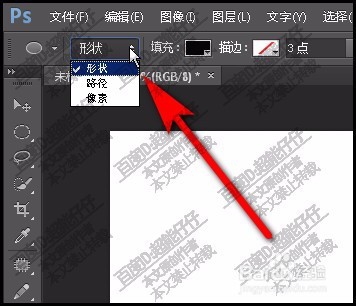 2/8
2/8 3/8
3/8 4/8
4/8 5/8
5/8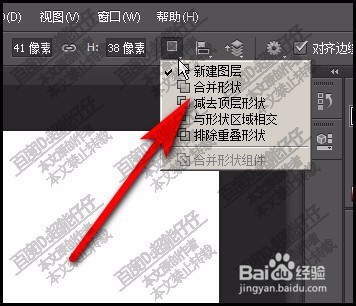 6/8
6/8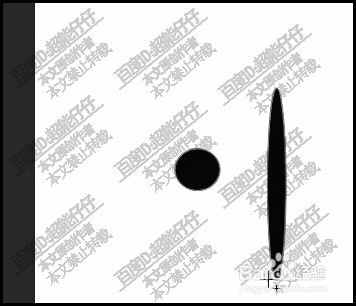 7/8
7/8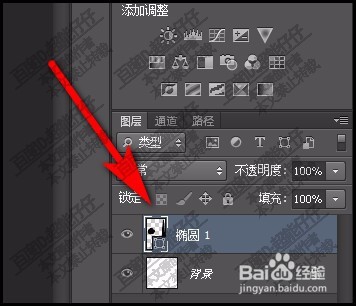 8/8
8/8 软件PS
软件PS
新建画布后,调出椭圆工具,工具模式上,设置为形状。
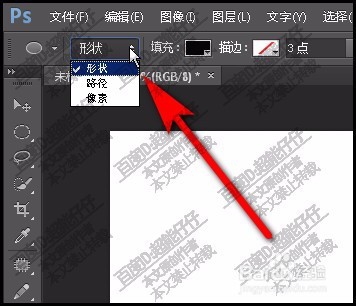 2/8
2/8然后,在画布上画出一个形状。
这时候,我们看图层面板这里,本来只有一个背景层的,现在自动新建了一个形状图层。
 3/8
3/8当我们,画出一个形状,放开鼠标,再画另一个形状时,再看图层面板,这时,又自动新建了另一个形状图层。
 4/8
4/8如此操作,每画一个形状自动新建一个形状图层,这些形状都各自在各自的图层中。
那么,假设,我们不想这样,只想所画的形状都是一个图层中,又如何操作呢。
我们可以这样操作:
画了第一个形状后。再画第二个形状时,我们把鼠标移到画布上面的属性栏这里。
 5/8
5/8如下图所示,点击此按钮。随即弹出一列下拉菜单,在菜单中,我们找:合并形状
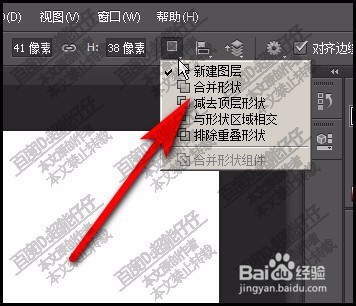 6/8
6/8点击合并形状,
然后,接着再画另一个形状。这时发生作用了。
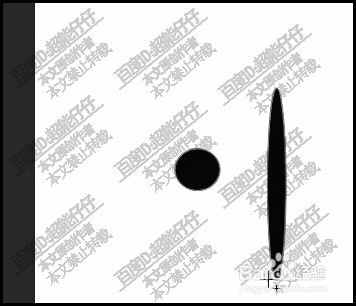 7/8
7/8我们看图层面板这里,画第二个形状时,并没有产生新的图层,所画的形状还是在原来形状这个图层上。
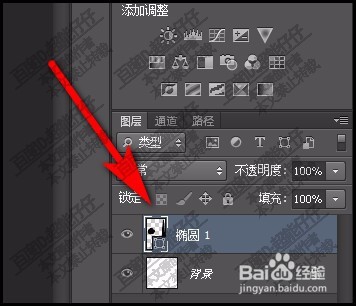 8/8
8/8当我们,移动形状时,两个形状是同时移动的,如果想接下来所画的形状还是留在这个图层上,那么,同样,在画之前要选择合并形状。
 软件PS
软件PS 版权声明:
1、本文系转载,版权归原作者所有,旨在传递信息,不代表看本站的观点和立场。
2、本站仅提供信息发布平台,不承担相关法律责任。
3、若侵犯您的版权或隐私,请联系本站管理员删除。
4、文章链接:http://www.1haoku.cn/art_630724.html
上一篇:你的运费险为什么越来越贵
下一篇:华为手机怎样设置截屏
 订阅
订阅